Perekaman layar bermanfaat, terutama bagi orang yang ingin merekam tugas mereka. Bisa berupa presentasi di tempat kerja, permainan, tutorial, dan banyak lagi. Dalam panduan ini, Anda akan menemukan berbagai cara untuk merekam layar di Mac dan Windows . Selain itu, sambil menemukan cara terbaik, Anda juga akan mempelajari alat yang Anda butuhkan. Jadi, tanpa memperkenalkan hal lain, mari kita baca artikel ini dari awal hingga akhir dan pelajari metode yang paling efektif untuk Anda.
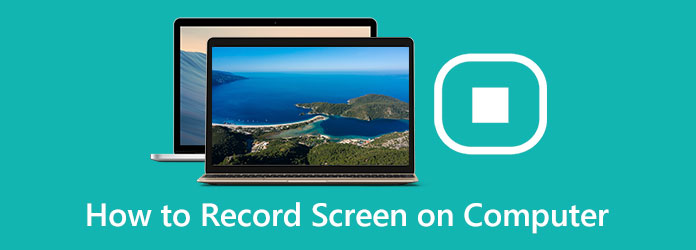
Bagian 1. Cara Mudah Merekam Layar di Windows dan Mac
Cara Merekam Layar di Windows
Bahasa Indonesia: Jika Anda ingin merekam layar pada komputer Windows, Anda dapat melakukannya. Komputer Windows memiliki alat bawaan yang dapat Anda andalkan, Xbox Game Bar. Alat ini diperuntukkan bagi para gamer untuk merekam permainan mereka. Namun, alat ini juga bagus untuk merekam aktivitas lain di layar Anda. Anda dapat merekam presentasi, tutorial, video, audio, dan banyak lagi. Namun, meskipun alat bawaan ini sangat bagus untuk merekam layar di komputer, alat ini masih memiliki beberapa kekurangan. Alat ini hanya berfungsi dalam satu program dalam satu waktu. Alat ini tidak dapat menangkap desktop di Windows atau File Explorer. Dalam hal itu, Anda perlu menggunakan alat lain untuk situasi ini. Selain itu, Xbox Game Bar tidak cocok untuk beberapa pengguna, terutama pemula. Jadi, Anda perlu meminta bantuan dari pengguna tingkat lanjut untuk membantu Anda merekam layar di komputer Anda. Gunakan langkah-langkah di bawah ini untuk mempelajari cara merekam layar di Windows.
Langkah 1 : Untuk mengatur Game Bar, navigasikan ke Setelan > Permainan > Game bar . Setelah itu, aktifkan tombol untuk Merekam klip permainan dan tangkapan layar, dan siarkan melalui Game Bar .
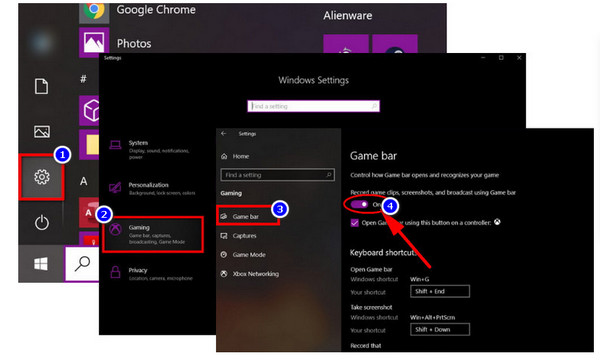
Langkah 2 : Lanjutkan ke layar yang ingin Anda rekam. Lalu ketik pintasan keyboard default untuk menjalankan Game Bar: Windows + G.
Langkah 3 : Setelah itu, Game Bar akan muncul di layar Anda. Game Bar menyediakan berbagai tombol untuk mengakses beberapa overlay. Game Bar mencakup performa, audio, dan perekaman.
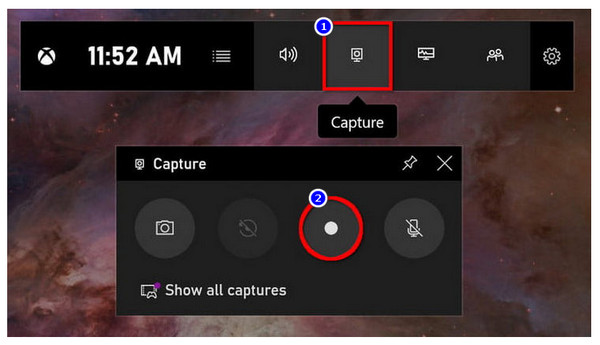
Langkah 4 : Kemudian, klik tombol Start Recording untuk mulai merekam layar Anda. Jika Anda menginginkan cara perekaman alternatif, tekan Windows + Alt + R.
Langkah 5 : Terakhir, jika Anda sudah selesai merekam, Anda dapat menekan ikon persegi dari Game Bar. Anda juga dapat menekan Windows + Alt + R lagi.
Cara Merekam Layar di Mac
Perekaman layar sangat berguna bagi siapa saja yang bekerja dengan komputer Mac. Perekaman ini berguna dan membantu saat Anda ingin membuat video demonstrasi tentang cara kerja suatu program. Perekaman ini juga bagus untuk merekam permainan untuk dibagikan di media sosial. Selain itu, perekaman ini juga membuat video demo produk untuk pelanggan. Jika Anda pengguna Mac, jangan khawatir lagi. Di bagian ini, kami akan memberi Anda cara terbaik untuk merekam layar di Mac. Yang harus Anda lakukan hanyalah menekan beberapa bagian keyboard. Lihat langkah-langkah di bawah ini untuk mempelajari cara merekam layar menggunakan komputer Mac.
Langkah 1: Langkah pertama adalah membuka Mac Anda. Setelah itu, tekan Command + Shift + 5 pada keyboard Anda. Kemudian, tangkapan layar akan terbuka di layar Anda.
Langkah 2 : Dalam hitungan detik, kontrol pada layar akan muncul. Kemudian, Anda dapat memilih apakah ingin merekam seluruh layar atau bagian tertentu dari layar. Anda juga dapat mengambil foto diam layar.
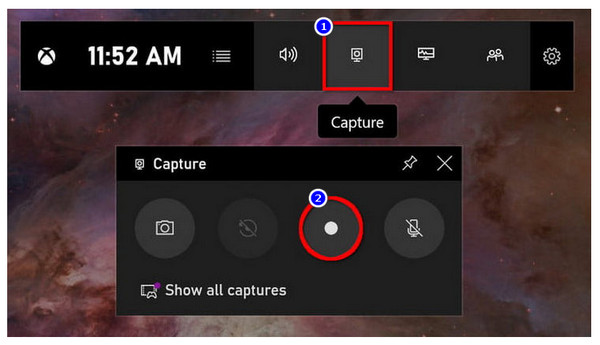
Langkah 3 : Anda dapat mengeklik layar mana saja untuk mulai merekam layar tersebut. Anda juga dapat mengeklik opsi Rekam dari kontrol di layar untuk memulai perekaman.
Langkah 4 : Jika Anda ingin menghentikan rekaman, Anda memiliki dua pilihan. Yang pertama adalah mengeklik tombol Stop di sudut kanan bilah menu. Yang kedua adalah menekan Command + Control + Esc .
Cara Merekam Layar Menggunakan Tipard Screen Capture
Jika Anda ingin menggunakan program yang bagus untuk merekam layar di komputer Anda, gunakan Tipard Screen Capture. Program yang dapat diunduh ini dapat diakses di perangkat Mac dan Windows, sehingga lebih mudah digunakan oleh semua pengguna. Selain itu, program ini memiliki antarmuka yang sederhana dengan metode sederhana untuk merekam layar komputer. Alat offline ini juga dapat diunduh secara gratis, jadi tidak perlu membayar paket apa pun untuk menggunakannya. Selain itu, perangkat lunak tangkapan layar ini dapat membantu Anda menangkap tindakan atau gerakan di layar dengan mudah. Jika Anda suka membuat tutorial, merekam konten webcam, menangkap tangkapan layar, menyimpan obrolan panggilan, dan banyak lagi, Anda dapat menggunakan Tipar Screen Capture dengan mudah. Selain itu, saat merekam layar, Anda dapat memilih ukuran area layar sebelum menangkapnya.
Lebih jauh, ada dua opsi untuk menyesuaikan ukuran area. Pilih kecocokan tetap seperti 1280x720 atau seret tetikus untuk menentukannya. Anda juga dapat menyimpan rekaman Anda dalam berbagai format. Formatnya termasuk MP4 dan WMV. Selain perekaman layar, ada fitur lain yang dapat Anda nikmati dari program luring ini. Anda dapat menyesuaikan bingkai layar berdasarkan preferensi Anda. Anda dapat memasukkan berkas audio dengan kualitas asli. Jadi, jika Anda ingin merasakan fitur-fitur ini, akan sangat membantu jika Anda mencoba program ini. Anda dapat mengikuti langkah-langkah sederhana di bawah ini untuk mempelajari metode terbaik tentang cara merekam layar di Windows dan Mac menggunakan Tipard Screen Capture.
Langkah 1 : Langkah pertama adalah mengunduh Tipard Screen Capture di Windows atau Mac Anda. Anda dapat mengeklik tombol Unduh untuk mengakses program tersebut. Jika Anda pengguna Windows, klik versi Windows di bawah ini. Jika Anda pengguna Mac, klik tombol unduh dengan versi Mac.
Langkah 2 : Setelah proses pengunduhan, luncurkan program offline. Kemudian, klik opsi Perekam Video di bagian kiri antarmuka. Setelah itu, bingkai yang dapat disesuaikan akan muncul di layar Anda. Anda dapat memilih cara merekam layar. Anda dapat melakukan perekaman layar penuh atau menyesuaikannya.
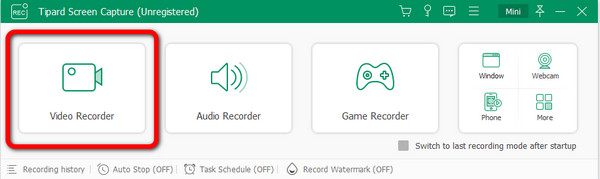
Langkah 3 : Kemudian, setelah menyesuaikan bingkai yang dapat disesuaikan, Anda dapat mulai merekam dengan mengeklik tombol REC di sisi kanan antarmuka. Jika Anda sudah selesai merekam, klik tombol Stop.
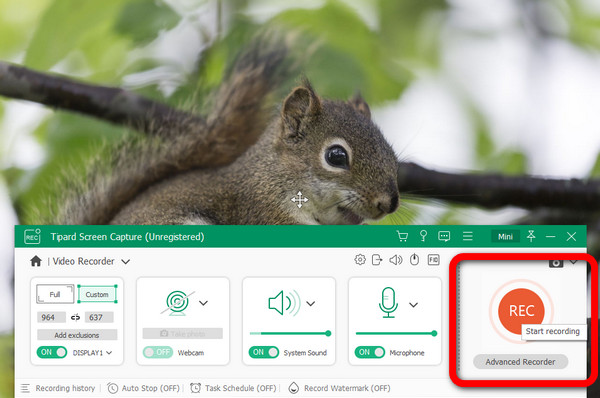
Langkah 4 : Setelah selesai mengeklik tombol Stop , rekaman video Anda akan muncul di layar. Jika sudah puas, klik tombol Done untuk menyimpan video Anda.
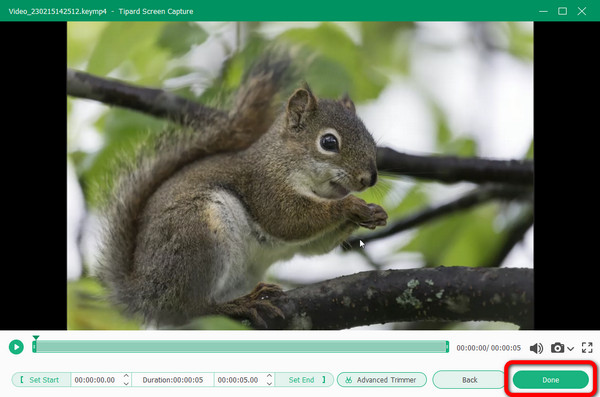
Bagian 2. Cara Merekam Layar di Chromebook
Cara tercepat untuk merekam layar menggunakan Chromebook adalah dengan menekan ctrl + shift + show windows. Setelah itu, pilih ikon kamera video. Masih banyak lagi fitur perekaman layar bawaan Chromebook. Teruskan membaca untuk penemuan lebih lanjut. Merekam layar Anda telah menjadi alat penting bagi pengguna. Ini termasuk guru, siswa, dan profesional lainnya. Untungnya, pembaruan Chrome OS 89 memungkinkan pengguna Chromebook untuk merekam layar dari kenyamanan desktop mereka. Tidak ada aplikasi eksternal atau ekstensi chrome yang diperlukan. Pembaruan ini memberi Chromebook fitur perekaman layar bawaan. Ini dapat diakses dari rak atau dengan menggunakan pintasan keyboard. Namun, proses perekaman layar rumit. Ada banyak prosedur yang perlu Anda ikuti, membuatnya lebih membingungkan bagi pemula. Selain itu, ada banyak opsi di layar yang menantang untuk ditangani. Tetapi jika Anda masih ingin mempelajari cara merekam layar di Chromebook, lihat langkah-langkah di bawah ini. Kami akan memberi Anda metode yang dapat Anda gunakan untuk merekam layar Chromebook.
Langkah 1 : Pertama, pilih ikon Jam di rak. Ikon tersebut berada di pojok kanan bawah layar. Panel Pengaturan Cepat akan terbuka . Setelah itu, pilih ikon Tangkapan Layar .
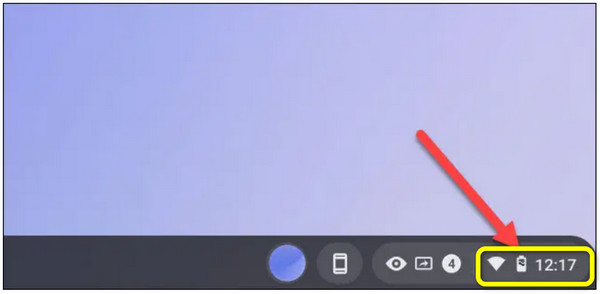
Langkah 2 : Bagian bawah layar akan menampilkan bilah alat Tangkapan Layar . Pastikan opsi perekaman layar diatur ke ikon Video . Di Chromebook, ikon kamera hanya akan mengambil tangkapan layar. Selain itu, layar dapat direkam dengan beberapa cara berbeda. Seluruh layar, sebagian layar, atau jendela tertentu semuanya dapat direkam. Untuk melanjutkan, pilih salah satu.
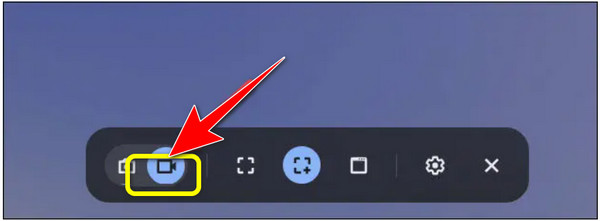
Langkah 3 : Silakan klik ikon Roda Gigi sebelum kami mulai merekam. Di sini, Anda dapat memutuskan apakah akan merekam audio menggunakan mikrofon terintegrasi saat Anda merekam layar. Bergantung pada jenis yang Anda pilih, memulai perekaman berbeda-beda. Dengan cara ini, Anda dapat mulai merekam layar Anda.
Langkah 4 : Hitungan mundur selama tiga detik akan muncul di layar Anda. Setelah itu, rekaman akan dimulai. Kemudian, setelah selesai merekam, klik tombol Stop di rak. Notifikasi akan muncul, yang berarti rekaman layar telah selesai. Buka folder Unduhan untuk melihat rekaman.
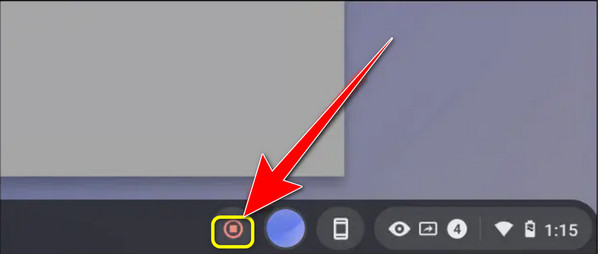
Bagian 3. Cara Terbaik Merekam Layar Secara Online
Jika Anda ingin merekam layar secara daring, gunakan Flexclip. Ini adalah alat daring yang bagus untuk merekam layar Anda. Anda dapat membuat tangkapan layar dari seluruh layar, jendela program, atau tab browser. Ini juga memungkinkan Anda untuk merekam seminar daring, kelas, permainan, tutorial video, dan banyak lagi. Selain itu, FlexClip adalah perekam layar dan penyunting video yang memungkinkan pengeditan rekaman yang fleksibel. Subtitel, anotasi, sorotan, dan hamparan adalah pilihan lainnya. Anda dapat meningkatkan materi video Anda dengan cara ini. Namun, karena ini adalah alat daring, pastikan koneksi internet Anda kuat. Selain itu, Anda hanya dapat merekam layar Anda hingga 30 menit. Jadi, jika Anda ingin merekam layar Anda lebih lama, Anda harus menggunakan alat ini beberapa kali.
Langkah 1 : Kunjungi situs web FlexClip . Lalu, klik tombol v . Ada tiga pilihan. Anda dapat merekam Webcam saja, Layar saja, atau Layar dan Webcam.
Langkah 2 : Kemudian, klik tombol Langkah Berikutnya . Setelah berada di halaman web baru, klik tombol Mulai Merekam . Dengan cara ini, Anda dapat mulai merekam layar Anda.
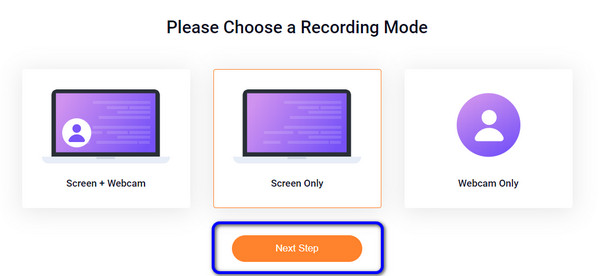
Langkah 3 : Jika Anda sudah selesai merekam, klik tombol Stop Sharing di bagian kiri atas halaman web. Setelah itu, klik tombol Download and Edit untuk menyimpan rekaman Anda.
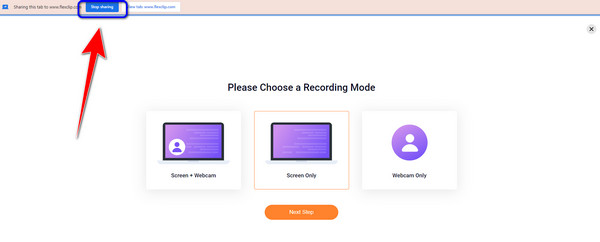
Bagian 4. Cara Efektif Merekam Layar Secara Profesional
Cara lain untuk merekam layar Anda adalah dengan menggunakan OBS. Program ini merupakan salah satu program canggih offline yang dapat Anda coba saat merekam layar. Akan tetapi, metodenya rumit. Jenis program ini kurang cocok untuk pengguna non-profesional. Selain itu, proses pengunduhan program ini perlu diperjelas.
Langkah 1 : Unduh dan instal OBS di komputer Anda. Aktifkan OBS Studio. Biasanya, setelah diluncurkan, program akan segera menambahkan Scene. Jika tidak, pilih ikon Add di kotak Scenes to di sudut kiri bawah layar. Kemudian, klik ikon Plus di bagian bawah panel, dan navigasikan ke kotak Sources di samping Scenes.
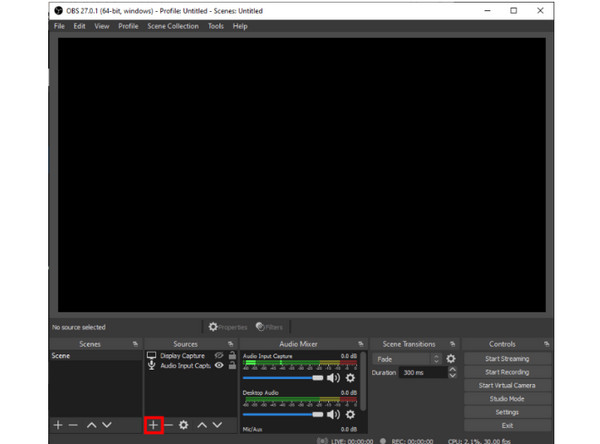
Langkah 2 : Setelah itu, pilih Display capture dari menu. Sebuah jendela kecil akan muncul. Tambahkan judul dan pilih tombol OK .
Langkah 3 : Kemudian pop-up lain akan muncul. Jika Anda memiliki beberapa layar, Anda dapat mengakses menu drop-down dengan mengeklik panah kecil yang mengarah ke bawah. Pilih layar yang ingin Anda tangkap, lalu klik OK . Setelah itu, navigasikan ke bagian bawah antarmuka dan klik Setting .
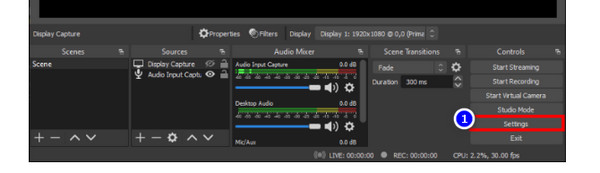
Langkah 4: Pilih Output dari bilah sisi kiri untuk membuka jendela baru. Pilih tujuan file di bawah Recording Path .
Langkah 5 : Setelah selesai, klik tombol Mulai Merekam di sudut kanan bawah layar.
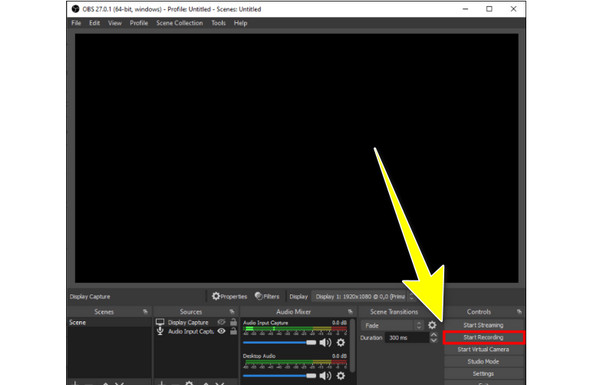
Bagian 5. FAQ tentang Cara Merekam Layar di Komputer
1. Apa itu perekaman layar?
Perekaman layar memungkinkan Anda merekam aksi yang terjadi di jendela-jendela individual. Perekaman juga dapat dilakukan di seluruh desktop atau area komputer tertentu menggunakan perangkat lunak, aplikasi, atau browser. Selain itu, perekaman layar merupakan alat penting bagi kreator konten dan penyiar langsung. Perekaman layar juga membantu dalam berbagi proyek dengan rekan kerja. Perekaman layar juga bagus untuk tutorial area atau mengambil konten dari situs web untuk digunakan nanti.
2. Bagaimana cara merekam layar pada Android atau iPhone saya?
Beberapa ponsel dilengkapi dengan fitur perekaman layar dan tangkapan layar. Jika Anda menggunakan perangkat Android, Anda dapat membuka Setelan Cepat. Kemudian, Anda akan melihat opsi dan ikon Perekaman Layar. Klik ikon tersebut untuk memulai perekaman layar. Di sisi lain, jika Anda adalah pengguna iPhone, klik sentuhan Assistive. Dari opsi yang tersedia, pilih ikon berbentuk lingkaran. Setelah diklik, rekaman layar Anda akan mulai dilakukan.
3. Bagaimana cara merekam layar komputer dengan suara?
Anda dapat menggunakan Tipard Screen Capture . Program ini memungkinkan Anda merekam layar dengan suara. Anda dapat mengomentari rekaman dengan mudah. Dengan cara ini, Anda dapat membuat video lebih menarik.
Kesimpulan
Jika Anda berencana untuk merekam layar komputer, Anda dapat menggunakan cara-cara di atas. Ada beberapa metode tentang cara merekam layar di PC . Namun, jika Anda lebih suka cara yang lebih mudah untuk merekam layar, gunakan Tipard Screen Capture . Program ini menawarkan antarmuka yang mudah dipahami dan cara-cara dasar untuk merekam.
